接続またはサーバーの問題により、このエラーが自動的にトリガーされます
- Xbox エラー コード 0x87e30064 は通常、ライブ サービスとの接続が不適切なために発生します。
- ローカルのインターネット接続に問題があるか、サービスがダウンしている可能性があります。
- ゲームをアンインストールする前に Xbox Live に接続して、保存したファイルを保持してください。
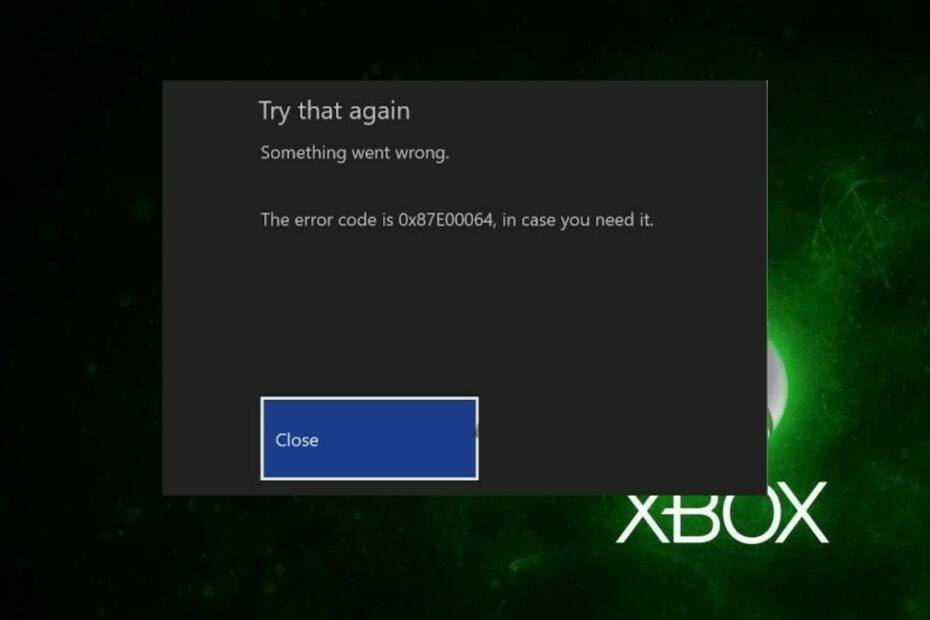
バツダウンロードファイルをクリックしてインストール
このソフトウェアは、一般的なコンピューター エラーを修復し、ファイルの損失、マルウェア、ハードウェア障害からユーザーを保護し、PC を最適化して最大のパフォーマンスを実現します。 3 つの簡単な手順で PC の問題を修正し、ウイルスを今すぐ削除します。
- Restoro PC修復ツールをダウンロード 特許取得済みの技術が付属しています (特許取得済み ここ).
- クリック スキャン開始 PC の問題を引き起こしている可能性のある Windows の問題を見つけます。
- クリック 全て直す コンピューターのセキュリティとパフォーマンスに影響を与える問題を修正します。
- Restoro は によってダウンロードされました 0 今月の読者。
Xbox ユーザーがよく経験するエラー Xbox が Xbox Live に接続できないようにする. そのようなエラーの 1 つが 0x87e30064 エラー コードです。 Xbox が 0x87e30064 エラー コードに悩まされている場合、この記事ではエラーを解決する方法をいくつか紹介します。
Xbox でエラー コード 0x87e30064 が表示される原因は何ですか?
0x87e30064 エラー コードは、従来、コンソールが Xbox Live サービスに接続できない. ただし、このエラーに直面する可能性がある他の理由がいくつかあります。
- 破損したゲーム ファイル – ゲームをダウンロードするプロセスで、0x87e30064 エラーにつながる可能性のある破損したゲーム ファイルが発生するプロセスにヒッチがあった可能性があります。
- 古い Xbox システム – 古いバージョンの Xbox を実行している場合、0x87e30064 エラー コードが表示されることがあります。
- ネットワークまたはサーバーの問題 – まれに、 サーバーの問題により、Xbox Live がダウンしている可能性があります、これにより 0x87e30064 エラーが発生する可能性があります。 ただし、ローカル接続も原因である可能性があります。
- ハードウェアの障害 – まれに、Xbox システムに内部障害があると、0x87e30064 がトリガーされます。 このような場合は、専門家に修理を依頼する必要があります。
このエラーの考えられる原因を特定したので、以下の問題のトラブルシューティング方法を見てみましょう。
Xbox で 0x87e30064 エラー コードを修正するにはどうすればよいですか?
高度なトラブルシューティングに進む前に、いくつかの簡単な修正を試すことができます。
- Xbox を再起動します。
- Xbox を更新する前に、Xbox がインターネットに接続されていること、および Xbox Live サービスにサインインしていることを確認してください。
- ネットワーク接続を確認してください ネットワークの混雑 ルータの電源を入れ直します。
これらの予備的な方法が役に立たなかった場合は、以下の解決策に進んでください.
1. Xbox を更新する
- を押します。 Xbox 開くボタン メニュー、 選択する プロフィールと体制 そしてクリック 設定.

- 選択する システム. クリック アップデート そして選択 コンソールの更新. Xbox にアップデートがある場合は、インストールされます。
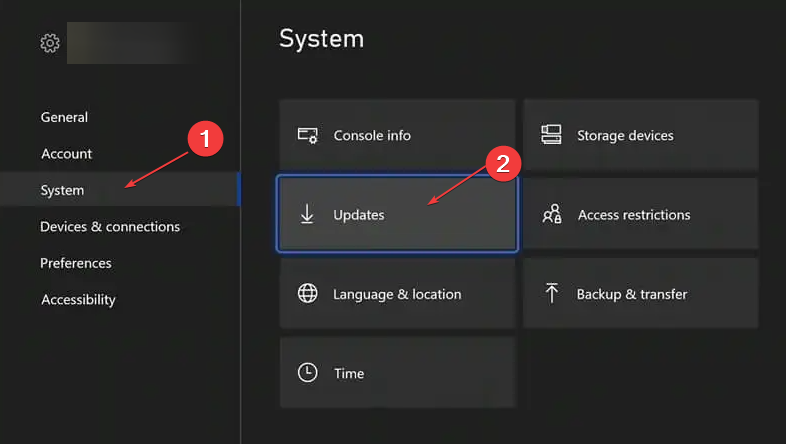
グレー表示されている場合 コンソールのアップデートはありません メッセージ、システムは完全に最新です。
ここに詳細なガイドがあります Xbox アップデート エラー コードを修正する方法. コンソールを更新しようとしているときにエラーが発生した場合は、このガイドが役立ちます.
の 0x800c00b エラーにより、ユーザーは Xbox にサインインできなくなります。 問題の解決に役立つガイドをお読みください。
2. 破損したゲームを再インストールする
- コンソールの電源を入れ、 Xbox コントローラーのボタン。
- コントローラーで、に移動します マイ ゲームとアプリ そしてそれを開きます。
- を選択 ゲーム 目的のゲームを削除します。
- 使用 十字キー ゲームが強調表示されていることを確認し、 右 上で 方向パッド。
- を押します。 メニュー コントローラーのボタンを押して選択します アンインストール。
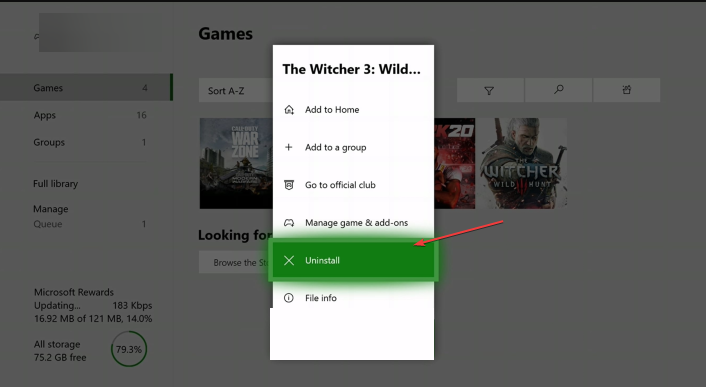
- プレス あ 削除を確認します。
- ゲームをダウンロードして再インストールします。
コンソールからゲームをアンインストールすると、保存されたデータ、設定などのすべてのゲーム アドオンが削除されます。 ただし、ゲームのアンインストール中にインターネットに接続して Xbox Live にサインインした場合、セーブ データが自動的にバックアップされることがあります。
- 修正: Excel の株式データ型が表示されない
- Xbox リモート プレイの音声がパチパチ音を立てる: 修復する 5 つの方法
- Sea of Thieves がクラッシュし続ける? 停止する方法は次のとおりです
- JavaScript Heap Out of Memory エラー: 原因と修正方法
3. Xbox の電源を入れ直す
- を長押しします。 Xbox ボタン をコントローラーで 10 秒間押して、システムの電源をオフにします。
- を長押しします。 Xbox ボタンを押して Xbox の電源を入れ直します。
- Xbox の電源を入れ直すときは、システムが完全にシャットダウンするまで Xbox ボタンを押し続けます。
Xbox ガイドを使用して電源を入れ直すこともできます。
- を押します。 Xbox コンソールのボタン。
- コントローラーを使用して、 プロフィールと体制 オプションと選択 設定.

- 選択する 全般的 オプションと 電源と起動。

- クリック 今すぐ再起動。
どちらの方法でもコンソールの電源を入れ直して、0x87e30064 エラー コードを解決できることを願っています。
これらは、Xbox のエラー コード 0x87e30064 をトラブルシューティングするための主な修正です。 各ソリューションのすべての手順に厳密に従うようにしてください。
また、ガイドを読むことをお勧めします Xbox エラー コード 0x87e10bef を修正する方法 よく似ているからです。
Xbox で 0x87e30064 エラー コードを修正するのに役立つトリックがある場合は、コメントでお知らせください。
まだ問題がありますか? このツールでそれらを修正します。
スポンサー
上記のアドバイスを行っても問題が解決しない場合は、お使いの PC でさらに深刻な Windows の問題が発生している可能性があります。 お勧めします この PC 修復ツールをダウンロードする (TrustPilot.com で Great と評価されています) を使用して、簡単に対処できます。 インストール後、単に スキャン開始 ボタンを押してから 全て直す。


